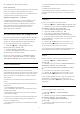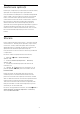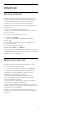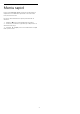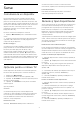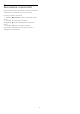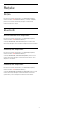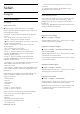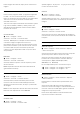User manual
Table Of Contents
- Cuprins
- 1 Ecranul principal
- 2 Configurarea
- 3 Telecomandă
- 4 Pornire şi oprire
- 5 Canale
- 6 Instalare canal
- 7 Conectarea dispozitivelor
- 8 Conectarea televizorului Android
- 9 Aplicaţii
- 10 Internet
- 11 Meniu rapid
- 12 Surse
- 13 Reţele
- 14 Setări
- 15 Clipuri video, fotografii şi muzică
- 16 Ghid TV
- 17 Înregistrare şi Pauză TV
- 18 Smartphone-uri şi tablete
- 19 Jocuri
- 20 Ambilight
- 21 Primele selecţii
- 22 Freeview Play
- 23 Netflix
- 24 Alexa
- 25 Software
- 26 Specificaţii
- 27 Ajutor şi asistenţă
- 28 Siguranţa şi întreţinerea
- 29 Condiţii de utilizare
- 30 Drepturi de autor
- 31 Exonerare de răspundere privind serviciile şi/sau software-ul oferite de terţe părţi
- Index
din categoria 18+ din aplicaţiile Philips.
Profil restricţionat
Puteţi seta un profil restricţionat pentru meniul Acasă
unde sunt valabile numai aplicaţiile pe care le
permiteţi. Trebuie să introduceţi un cod PIN pentru a
configura şi activa profilul restricţionat.
Magazinul Google Play - maturitate
În magazinul Google Play, puteţi ascunde aplicaţii
conform maturităţii utilizatorilor/cumpărătorilor.
Trebuie să introduceţi un cod PIN pentru a selecta
sau modifica un nivel de maturitate. Nivelul de
maturitate va determina aplicaţiile care sunt
disponibile pentru instalare.
Blocarea aplicaţiilor din categoria 18+
Puteţi bloca aplicaţiile din categoria 18+ din aplicaţiile
Philips. Această setare controlează setarea 18+ din
setările de confidenţialitate ale aplicaţiilor Philips.
Pentru a bloca aplicaţiile din categoria 18+…
1 - Selectaţi Setări > Blocaj copii, selectaţi
Blocare aplicaţie şi apăsaţi OK.
2 - Selectaţi Pornit şi apăsaţi OK.
3 - Apăsaţi (stânga) de mai multe ori, dacă este
necesar, pentru a închide meniul.
Pentru mai multe informaţii, în Asistenţă, apăsaţi
tasta colorată Cuvinte cheie şi căutaţi Blocaj
copii, Blocare aplicaţie pentru mai multe informaţii.
Profil restricţionat
Despre profilul restricţionat
Puteţi restricţiona utilizarea anumitor aplicaţii
comutând televizorul pe un profil restricţionat. Meniul
Acasă va afişa numai aplicaţiile pe care le-aţi permis.
Aveţi nevoie de un cod PIN pentru a ieşi din profilul
restricţionat.
Cu televizorul comutat pe un profil restricţionat, nu
puteţi…
• Găsi sau deschide aplicaţii care sunt marcate drept
Nepermise
• Accesa Magazinul Google Play
• Face cumpărături prin Filme şi TV Google Play sau
Google Play Games
• Utiliza aplicaţii ale unor terţe părţi care nu folosesc
conectarea la Google
Cu televizorul comutat la un profil restricţionat puteţi…
• Viziona conţinut deja închiriat sau cumpărat din
Filme şi TV Google Play
• Juca jocuri deja cumpărate şi instalate de la Google
Play Games
• Accesa următoarele setări: reţeaua Wi-Fi, vorbire şi
accesibilitate
• Adăuga accesorii Bluetooth
Contul Google de pe televizor va rămâne conectat.
Folosirea unui profil restricţionat nu schimbă contul
Google.
Configurare
Pentru a configura profilul restricţionat…
1 - Selectaţi Setări > Setări Android şi apăsaţi OK.
2 - Apăsaţi (jos) şi selectaţi Preferinţe dispozitiv >
Securitate şi restricţii, apoi apăsaţi OK.
3 - Selectaţi Profil restricţionat şi apăsaţi OK.
4 - Selectaţi Setări şi apăsaţi pe OK.
5 - Introduceţi un cod PIN cu telecomanda.
6 - Selectaţi Aplicaţii permise şi apăsaţi pe OK.
7 - În lista de aplicaţii disponibile, selectaţi o aplicaţie
şi apăsaţi OK pentru a permite sau a nu permite
această aplicaţie.
8 - Apăsaţi Înapoi pentru a vă întoarce cu un
pas sau apăsaţi EXIT pentru a închide meniul.
Acum puteţi intra în profilul restricţionat.
Cu codul PIN, puteţi schimba oricând codul PIN sau
edita lista de aplicaţii permise sau nepermise.
Acesare
Pentru a accesa (comuta la) profilul restricţionat…
1 - Selectaţi Setări > Setări Android şi
apăsaţi OK.
2 - Apăsaţi (jos) şi selectaţi Preferinţe dispozitiv >
Securitate şi restricţii, apoi apăsaţi OK.
3 - Selectaţi Accesare profil restricţionat şi apăsaţi
OK.
4 - Introduceţi un cod PIN cu telecomanda.
5 - Apăsaţi Înapoi pentru a vă întoarce cu un
pas sau apăsaţi EXIT pentru a închide meniul.
Puteţi vedea când se intră într-un profil restricţionat
dacă apare o pictogramă pe ecranul principal.
Derulaţi în jos până la Setări şi derulaţi complet
la dreapta.
Ştergere
Pentru a şterge profilul restricţionat…
1 - Selectaţi Setări > Setări Android şi
apăsaţi OK.
2 - Apăsaţi (jos) şi selectaţi Preferinţe dispozitiv >
Securitate şi restricţii, apoi apăsaţi OK.
3 - Selectaţi Ştergere profil restricţionat şi
apăsaţi OK.
4 - Introduceţi codul PIN. Televizorul va şterge
profilul restricţionat.
41